(3)“事务性能摘要(按Vuser)”报告
“事务性能摘要(按Vuser)”报告是一种性能报告,显示每个Vuser在方案运行期间执行事务所需的时间。该报告表明事务是否成功,以及每个Vuser的最小、最大和平均时间,如图2-101所示。当方案具有多种不同类型的Vuser,并且需要具体描述每种类型的性能时,通过此报告可以查看每种类型用户的性能。
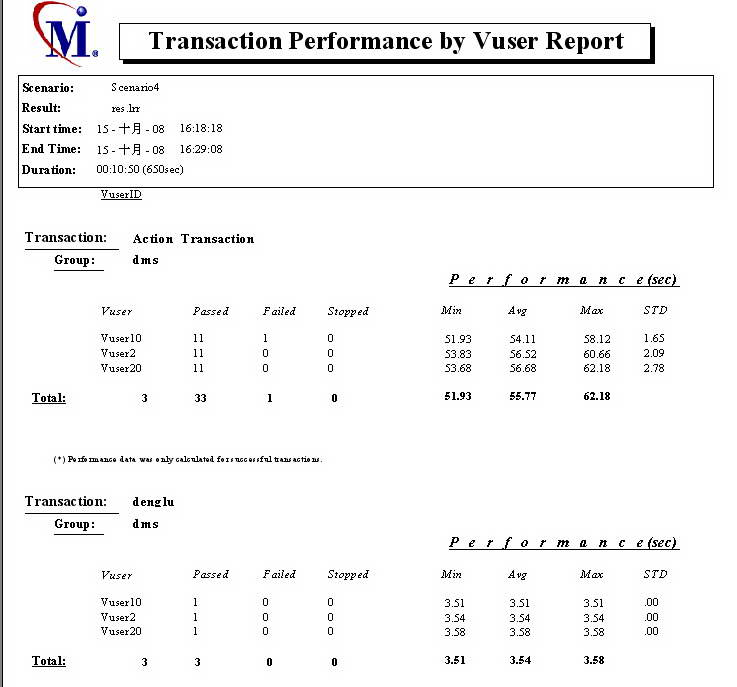
图2-101 “事务性能摘要(按Vuser)”报告
4.HTML与Word报告
HTML报告的内容与Analysis窗口中显示的报告内容相同。分析摘要报告就是典型的HTML报告。在Analysis窗口中打开结果分析文件,添加或删除图表的操作,以此来确定HTML报告的保存内容。指定报告路径和文件名后即可保存HTML报告。以后打开报告网页即打开该报告。
在生成的Word报告中,通常以图和表的形式自动汇总并显示测试中的重要数据。此外,它还可以显示和描述当前Analysis会话中的所有图。同样,在Analysis窗口中打开的结果分析文件,通过添加或删除图表的操作,可以确定HTML报告的保存内容。
单击菜单栏“Reports”>“Microsoft Word Reports”打开报告格式设置对话框,如图2-102所示。
该对话框有三个选项卡:“格式”、“主内容”和“其他图”。
(1)“格式”选项卡
在“格式”选项卡中,可以指定报告的路径和名字,还可以输入报告标题、作者、公司徽标等信息。报告中还包含一些可选项,其含义如下:
● 标题页:将封面附加到报告。
● 目录:将目录附加到报告,并置于封面之后。
● 图详细信息:显示图的详细信息,包括图筛选器和粒度。这些详细信息还显示在图下方的“描述”选项卡中。
● 图描述:显示图的简短描述。该描述内容与 Analysis 窗口“Details”(描述)选项卡中显示的描述内容相同。
● 度量描述:将各类型监视度量的描述附加在报告附录中。
(2)“主内容”选项卡
“主内容”选项卡中提供的选项能够使报告收录最重要性能数据的图表,还可以收录一份高级执行摘要以及方案信息,以提供对该测试的概述,其界面如图2-103所示。报告中包含以下几个选项:
● 执行摘要:包括LoadRunner测试高级摘要或总结,适用于高级管理。执行摘要通常将性能数据与企业目标相比较,以非技术性语言说明重要的结果和结论,并提出建议。
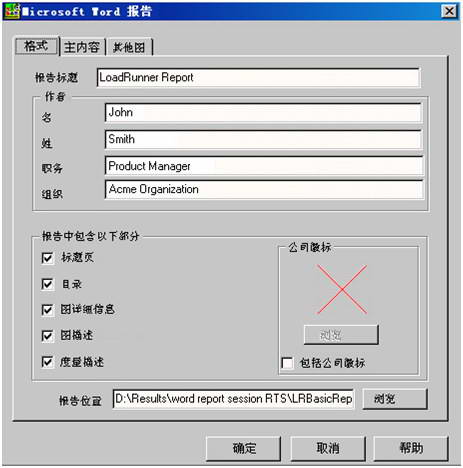
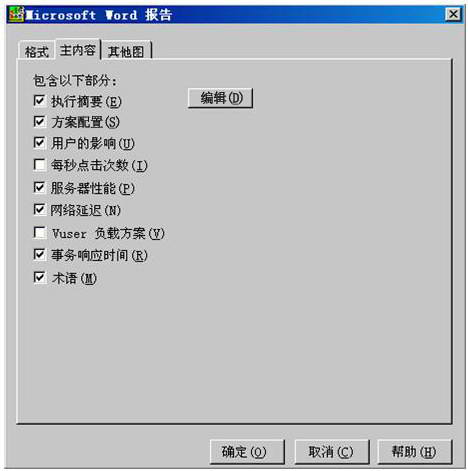
图2-102 Word报告“格式”选项卡界面 图2-103 Word报告“主内容”选项卡界面
● 方案配置:定义测试的基本架构,包括结果文件的名称、控制台计划程序信息、脚本和运行时设置。
● 用户的影响:帮助用户查看Vuser负载对性能时间的总体影响的图,此项功能最适用于分析渐进负载测试。
● 每秒点击次数:适用于Web测试,显示在负载测试的每秒期间,Vuser在Web服务器上的点击次数。它可以帮助您根据点击次数来评估Vuser产生的负载。
● 服务器性能:显示服务器上资源使用率的摘要图。
● 网络延迟:显示计算机之间网络路径的延迟。
● Vuser负载方案:显示负载测试的每秒期间,执行Vuser脚本的Vuser数及其状态。该图有助于确定服务器在特定时刻的Vuser负载。
● 事务响应时间:显示在负载测试的每秒期间,执行事务所花费的平均时间。该图帮助您确定服务器性能是否在设定的事务性能可接受时间范围之内。
● 术语:对报告中特殊词汇的解释。















